Résumé :
Lorsque vous ouvrez le fichier, vous êtes choqués car les parties de l'illustration supposées être transparentes apparaissent en noir. En conséquence, vous vous demandez comment créer un arrière-plan transparent sur un PDF ? Lisez cet article afin de trouver la répondre avec PDFelement
 100% sécurité garantie
100% sécurité garantie  100% sécurité garantie
100% sécurité garantie  100% sécurité garantie
100% sécurité garantie Dans cet article :
Partie 1. PDFelement - Le meilleur éditeur de PDF (facile et polyvalent)
Partie 2. Comment créer un PDF avec un arrière-plan transparent
Partie 1. PDFelement - Le meilleur éditeur de PDF (facile et polyvalent)
Parfois, certains concepteurs ne se rendent pas compte qu'il y a des éléments transparents présents dans leurs illustrations. Heureusement, vous pouvez facilement régler ce problème vous-même grâce à PDFelement. Cet outil d'édition PDF présente de nombreuses caractéristiques permettant d'éditer, fusionner, convertir ainsi que gérer professionnellement et facilement vos documents PDF. De plus, vous pourrez l'utiliser pour créer et remplir des formulaires.
Ce logiciel tout-en-un vous permet d'effectuer de nombreuses autres opérations:
- Insérer des notes et personnaliser vos propres cachets.
- Barrer, souligner et surligner des éléments textuels.
- Protéger des documents PDF avec des mots de passe afin d'empêcher restreindre l'accès ainsi que les modifications de votre document.
- Personnaliser votre propre signature numérique cryptée afin de pouvoir facilement signer des PDF.
- Extraire certaines pages d'un document afin de créer un document PDF personnalisé.
- Fusionner plusieurs documents ou diviser un document PDF en plusieurs fichiers.
- Ajouter des en-têtes et pieds de page sur vos documents PDF.
 100% sécurité garantie
100% sécurité garantie  100% sécurité garantie
100% sécurité garantie  100% sécurité garantie
100% sécurité garantie Partie 2. Comment créer un PDF avec un arrière-plan transparent
Étape 1. Ouvrir le document PDF
Allez sur la fenêtre d'accueil et cliquez sur le bouton « Ouvrir » afin de parcourir vos dossiers et sélectionner votre document PDF. Vous pouvez aussi cliquez sur « Accueil » et sélectionner « A partir d'un Fichier ». Cependant, la méthode la plus simple est de glisser-déposer le fichier sur l'interface principale du programme.

 100% sécurité garantie
100% sécurité garantie  100% sécurité garantie
100% sécurité garantie  100% sécurité garantie
100% sécurité garantie Étape 2. Créer un arrière-plan transparent
Cliquez sur l'onglet « Modifier », sélectionnez « Arrière-plan » puis à partir du menu déroulant « Ajouter un Nouvel Arrière-plan ». Maintenant, une fenêtre apparaît et vous devez cliquer sur l'icône en forme de crayon pour modifier l'arrière-plan.
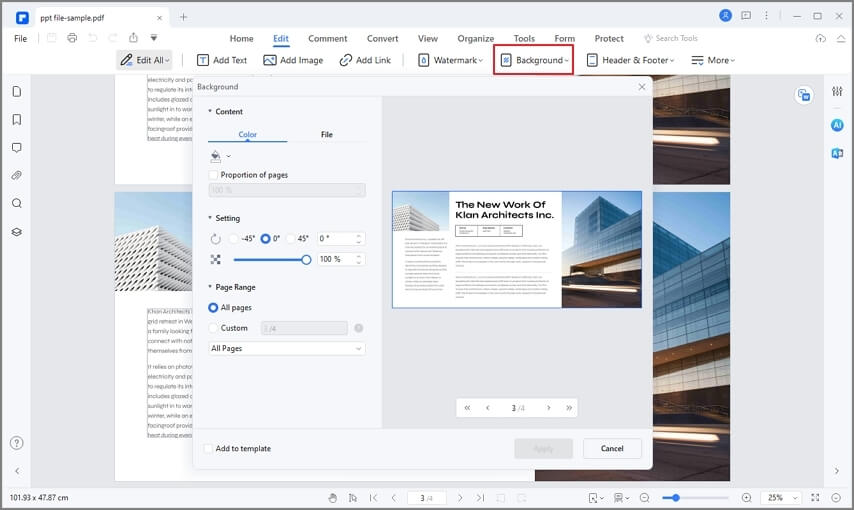
Ensuite, vous pouvez cliquer sur l'icône "<>" dans la nouvelle fenêtre et sélectionner 0% dans l'option «Opacité».
 100% sécurité garantie
100% sécurité garantie  100% sécurité garantie
100% sécurité garantie  100% sécurité garantie
100% sécurité garantie  100% sécurité garantie
100% sécurité garantie 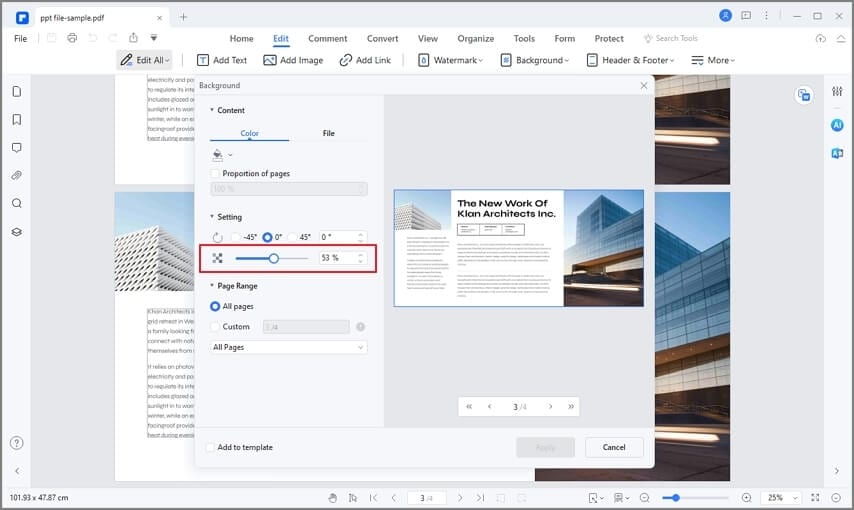
Étape 3. Sauvegarder le PDF
Après avoir modifié l'arrière-plan, vous pouvez cliquer sur l'onglet « Fichier » puis sélectionner « Sauvegarder Sous » afin de sauvegarder le fichier.
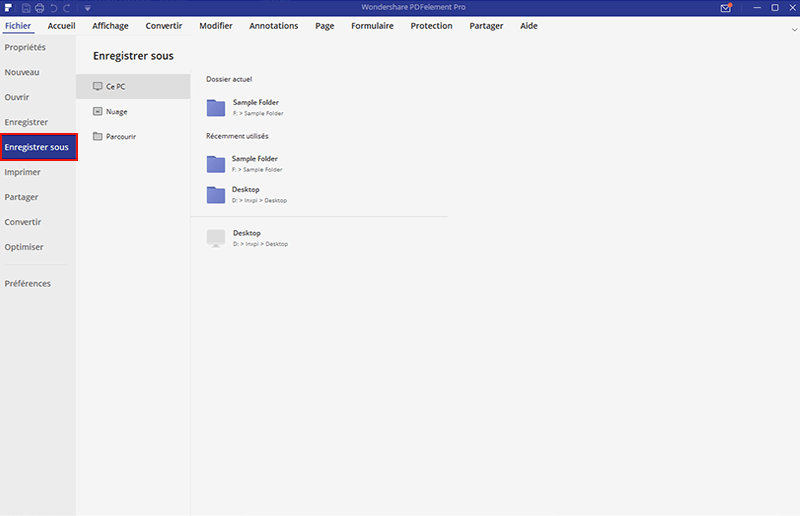
 100% sécurité garantie
100% sécurité garantie  100% sécurité garantie
100% sécurité garantie  100% sécurité garantie
100% sécurité garantie Conclusion :
En conclusion, la création d'un PDF avec un arrière-plan transparent est un moyen efficace de présenter des documents professionnels et attrayants. Dans cet article, nous avons exploré différentes méthodes pour créer un PDF avec un arrière-plan transparent, notamment en utilisant des logiciels tels que PDFelement. Parmi ces options, PDFelement se démarque comme un outil puissant et convivial pour créer des PDF avec un arrière-plan transparent. Il offre une interface intuitive et des fonctionnalités avancées qui permettent aux utilisateurs de personnaliser facilement leurs documents PDF. Que vous soyez un professionnel ou un étudiant, PDFelement est un choix recommandé pour créer des PDF avec un arrière-plan transparent. Essayez PDFelement dès aujourd'hui et découvrez comment il peut améliorer vos documents PDF avec un arrière-plan transparent.

![]() Propulsé par l'IA
Propulsé par l'IA
![]() Propulsé par l'IA
Propulsé par l'IA
![]() Propulsé par l'IA
Propulsé par l'IA
![]() Propulsé par l'IA
Propulsé par l'IA
Plus de solutions pour éditer un PDF
- Pour Windows
- Pour Mac
- pour mobile
 100% sécurité garantie
100% sécurité garantie



